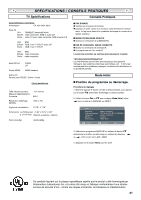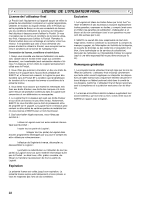Sanyo CE42LM4WPN-NA Owner's manual - Page 18
Utilisa, Tion Des Menu / Fonctionnement Du Pc
 |
UPC - 086483065156
View all Sanyo CE42LM4WPN-NA manuals
Add to My Manuals
Save this manual to your list of manuals |
Page 18 highlights
F UTILISATION DES MENU / FONCTIONNEMENT DU PC F Menu Réglages ■ Verrouillage Réglages Verrouillage Minuterie AV2 Régalages Arret / Marche Y, Pb,Pr / RGB HV Réglages du menu PC Raccordez votre PC au connecteur sur la paroi gauche de l'appareil. Une fois le raccordement effectué, sélectionnez mode PC via le bouton v sur votre télécommande. Le moniteur sert alors de moniteur pour votre PC. En appuyant sur le bouton MENU de la télécommande, une fenêtre de menu apparaît à l'écran, chose qui permet d'ajuster les réglages. : Sélection : Adjustement MENU : Précédent Vous pouvez prévenir toute opération non souhaitée sur le moniteur d'affichage à cristaux liquides via les boutons situés au bas du moniteur. 1. Appuyez sur le bouton MENU. Sélectionnez Réglages en utilisant le bouton e ou d. Appuyez sur le bouton 8 pour entrer. 2. Sélectionnez Verrouillage en utilisant le bouton e ou d. 3. Réglez le Verrouillage sur ARRET ou MARCHE en appuyant sur le bouton 7 ou 8. 4. Appuyez sur le bouton MENU pour sortir. ■ Réglages AV2 Pour sélectionner AV2 dans le menu Réglages, appuyez sur le bouton d et sélectionnez Y,Pb,Pr ou RGB, H/V selon votre équipement. 1. Appuyez sur le bouton MENU. Sélectionnez Réglages en utilisant le bouton e ou d. Appuyez sur le bouton 8 pour entrer. 2. Sélectionnez AV2 en utilisant le bouton e ou d. 3. Pour sélectionner Y,Pb,Pr ou RGB, H/V, appuyez sur le bouton 7 ou 8. 4. Appuyez sur le bouton MENU pour sortir, vos modifications sont automatiquement sauvées. ■ Réglages Arrêt Minuterie L'arrêt Minuterie met le moniteur en mode veille lorsque la durée sélectionnée est écoulée. 1. Appuyez sur le bouton MENU. Sélectionnez Réglages en utilisant le bouton e ou d. Appuyez sur le bouton $ pour entrer. 2. Sélectionnez Arrêt Minuterie en utilisant le bouton e ou d. 3. Pour modifier la durée, appuyez sur le bouton 7 ou 8. La durée est réglable par palier de 5 minutes. La durée maximale s'élève à 120 minutes. Un symbole s'affiche à l'angle de l'écran si l'arrêt minuterie est activé. Minuterie Arrêt Minuterie 5 ~ 120 : Sélection : Adjustement MENU : Précédent ✐ Les réglages de la minuterie sont désactivés si le moniteur est arrêté en utilisant le bouton veille 4 de la télécommande ou en utilisant l'interrupteur veille 4en haut du moniteur. 4. Appuyez sur le bouton MENU pour sortir. Menu Principal Image Réglage : Sélection : Adjustement MENU : Fin Pour ajuster les réglages Image, sélectionnez image en utilisant pour ce faire les boutons e ou dde la télécommande, puis appuyez sur le bouton 8 pour entrer dans le menu suivant réglages image. Appuyez sur les boutons7 ou 8 pour ajuster la luminosité de l'image, et faîtes de même pour ajuster le contraste de l'image. La fonction Position de l'image permet de changer la position de l'im- Image Lumière Contraste Position Réglage Vidéo Ajustement auto Resolution Ton Blanc R Ton Blanc G Ton Blanc B Résolution native : Séléction 1024 X 768 @60Hz XGA / WXGA 1366 x 768 : Adjustement MENU : Précédent age, à savoir verticalement ou horizontalement ; pour ce faire, utilisez les boutons 7 ou 8 sur la télécommande. La fonction Ajustement vidéo permet de changer la Phase et l'horloge de l'écran. Si l'image apparaît floue ou avec du grain, cette fonction permet d'obtenir une image plus claire. La fonction Ajustement automatique permet de régler automatiquement l'image en utilisant le bouton 8. Cette fonction change automatiquement tous les réglages mentionnés ci-dessus. La fonction Ajustement automatique peut être obtenue en appuyant sur le bouton de la télécommande. La fonction Résolution affiche la résolution en cours de l'image. Ces informations sont données à titre indicatif, aucun ajustement ne peut être effectué. Le recours aux boutons 7 ou 8 permet d'ajuster le ton de l'écran en utilisant pour ce faire le ton Blanc Rouge (R) / Vert (V) / Bleu (B). Cette fonction permet d'ajuster l'image pour montrer plus de couleurs; par exemple, si le rouge est sélectionné, vous pouvez régler le ton de rouge apparaissant à l'écran, en l'augmentant ou en le diminuant, à l'aide des boutons 7 ou 8 La résolution native sert lorsque le PC peut afficher en mode WXGA 1366 x 768. À l'aide des boutons 7 ou 8, vous pouvez changer le réglage de votre écran pour recevoir le signal XGA/WXGA. Après la sélection du signal, sauvegardez les réglages en éteignant puis rallumant l'écran. Pour sélectionner le menu Réglages, appuyez sur le bouton Menu sur votre télécommande et utilisez les boutons e ou d pour sélectionner Réglages. Le bouton 8 permet d'entrer dans le menu réglages. Les réglages pour le Verrouillage enfant / Minuterie et AV2 sont les mêmes qu'en mode moniteur (page19). Réglages Verrouillage Minuterie AV2 Réglages Épargne énergie Arret / Marche RGB HV/ Y,Pb,Pr Arret / Marche : Sélection : Adjustement MENU : Précédent Si la fonction Économiseur d'énergie est réglée sur Économiseur d'énergie, le moniteurpasse alors en mode veille si au bout d'une minute aucun signal n'est détecté, et le voyant DEL passe alors au bleu pour indiquer que le poste est en mode veille. Dès détection d'un signal, le téléviseur s'allume automatiquement. Utilisez les boutons 7 ou 8 pour mettre cette fonction sur MARCHE ou ARRÊT. Pour passer le moniteur en mode veille, appuyez sur le bouton 8. Le témoin lumineux bleu brille plus intensément. 18